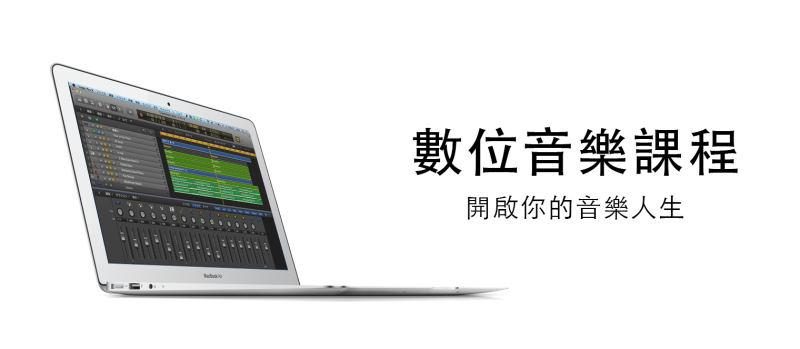有時候我們可能會突然有一些 “靈感” 跟 “想法” ,但身邊又只有一臺筆記型電腦,這時你會怎麼做? 在 Logic Pro X 有個 Musical Typing 的功能能幫助我們隨時都可以演奏 “軟體音源” ,不需要 Keyboard ,只要手邊有 “電腦鍵盤” 就可以演奏音源、并記錄下來。
演奏軟體音源
要在 Logic Pro 裡演奏軟體音源的方法有很多,在手邊沒有 MIDI Keyboard 的情況下,我們可以嘗試使用 Musical Typing 或 onscreen Keyboard 來演奏、編輯、且記錄軟體音源。
Musical Typing

Musical Typing:利用電腦鍵盤取代 MIDI Keyboard。
打開 Musical Typing :Command + K
八度對應:移動 Musical Typing 鍵盤的八度音域,按一次 Z 鍵後鍵盤對應的音高會降低一個八度;反之按一次 X 鍵會升高一個八度。
力度對應:更改彈奏鍵盤時對應的力度。按一次 C 鍵 會減輕力度 5;反之按一次 V 鍵 會增強力度 5 。
Modulation:4 至8 鍵可更改 Modulation 的數值,按 3 則可以將數值歸零。
Pitch:按下 1 或 2 鍵可以調整正在彈奏的音符 Pitch。
延音:若要打開或關閉延音可以按下 Tab 鍵。
onscreen keyboard
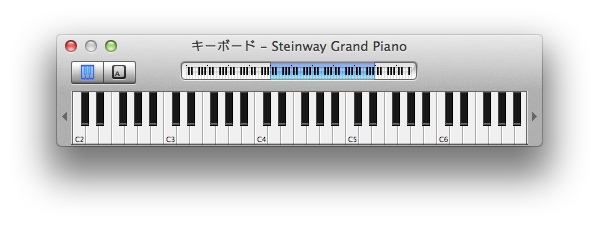
Onscreen Keyboard: 利用滑鼠點擊 screen Keyboard 來演奏音源。
想要演奏 “銀幕鍵盤” 可以使用 ”滑鼠左鍵“ 點擊鍵盤。在鍵盤 左右的箭頭 可以移動鍵盤對應的八度音域。
切換 Musical Typing 與 onscreen keyboard
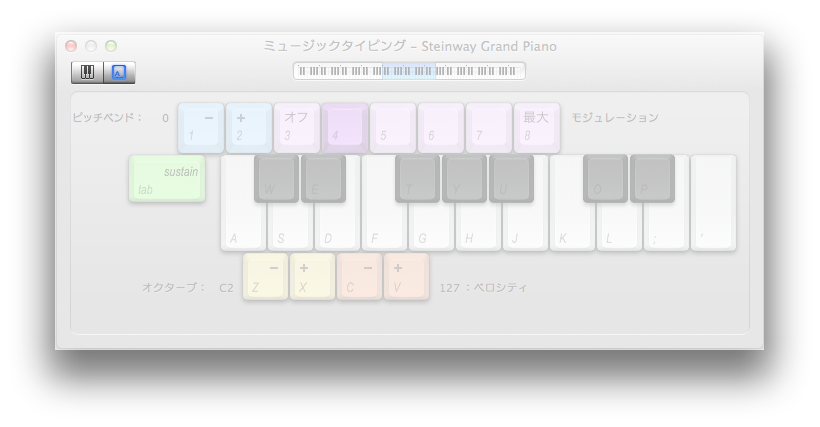
用滑鼠左鍵點擊 Musical Typing 左上角的 Icon 可以切換演奏模式。
是不是很方便呢? 還沒有買 MIDI Keyboard 的人可以試試唷 ^_−☆
想馬上開始錄音嗎? 快創建一個自己的工作模板吧:Templates:如何在 Logic Pro X 中創建一個 “屬於自己” 的模板?
相關鏈結
如何在 Logic Pro X 中創建一個 “屬於自己” 的模板?
線上學習
在 2014 年未來的日子裡,我們將於每週的一、三、五,逐一分享一些關於 Logic Pro 的小技巧、以及使用心得。如果你還在猶豫該使用哪一套軟體來做音樂? 或是懶得看密密麻麻的使用手冊? 希望你能在 接下來的文章中找到答案。
擔心買了軟體卻不知道怎麼用嗎?歡迎加入我們!
感謝你的閱讀與分享
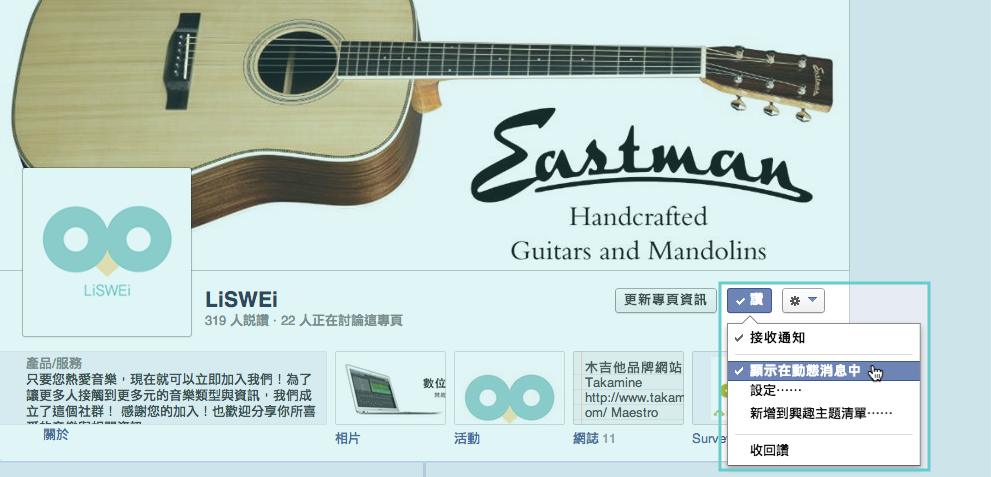
此文章是乃是個人的使用經驗,以及長久以來的資訊整理。如果你剛開始學【數位音樂】、【作曲】,或是正打算開始【寫歌】,希望上述的文章能對你有些幫助。如果你喜歡 LiSWEi 的文章,支持我們推動音樂的理念,請到我們的 FB 粉絲頁 設定「接受通知」跟「顯示於動態訊息」,這樣就可以持續收到 LiSWEi 精彩的文章以及豐富的資訊了。